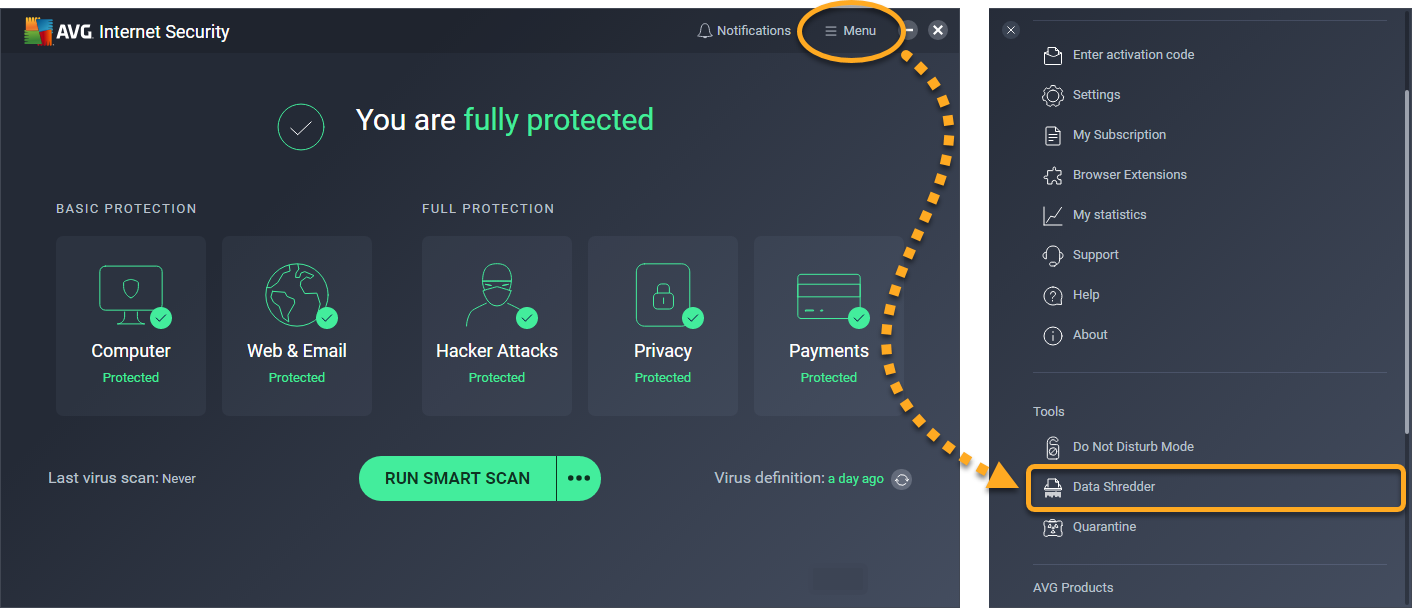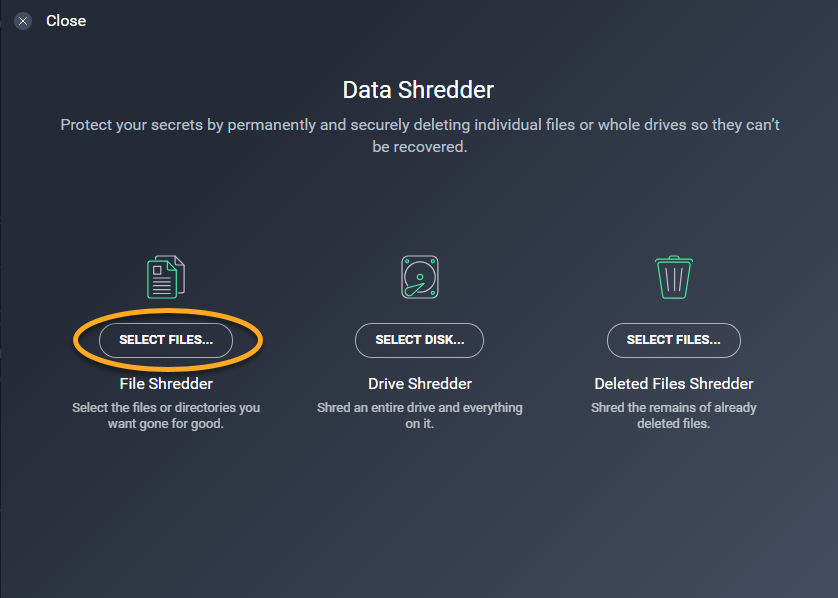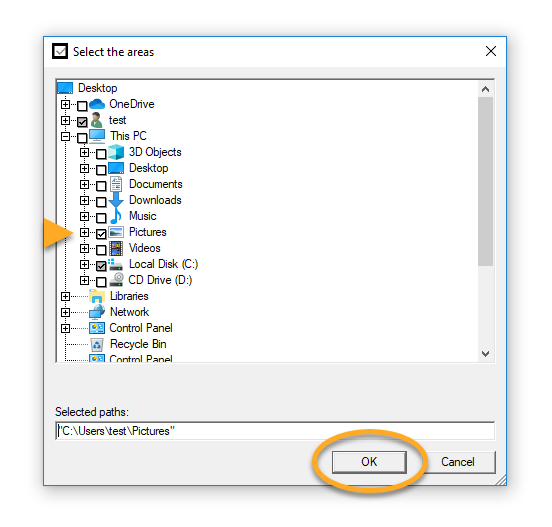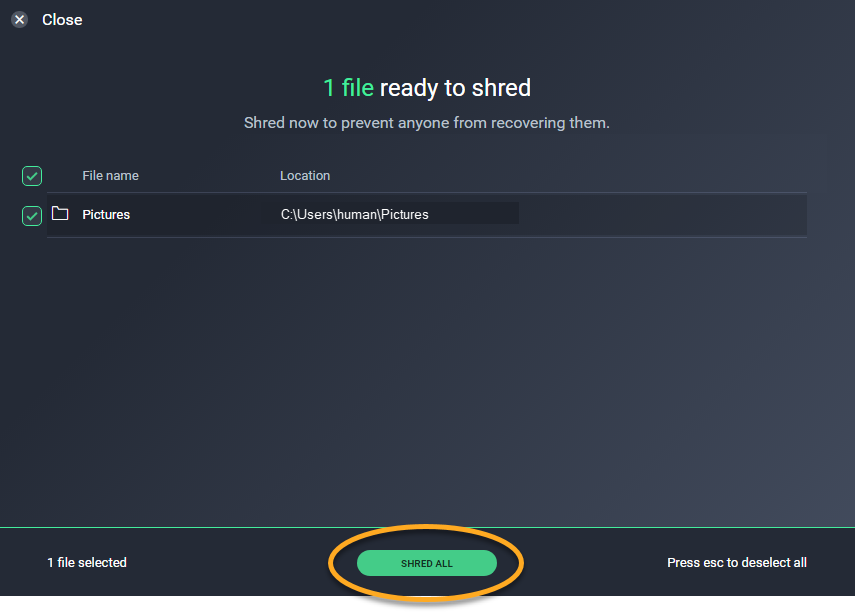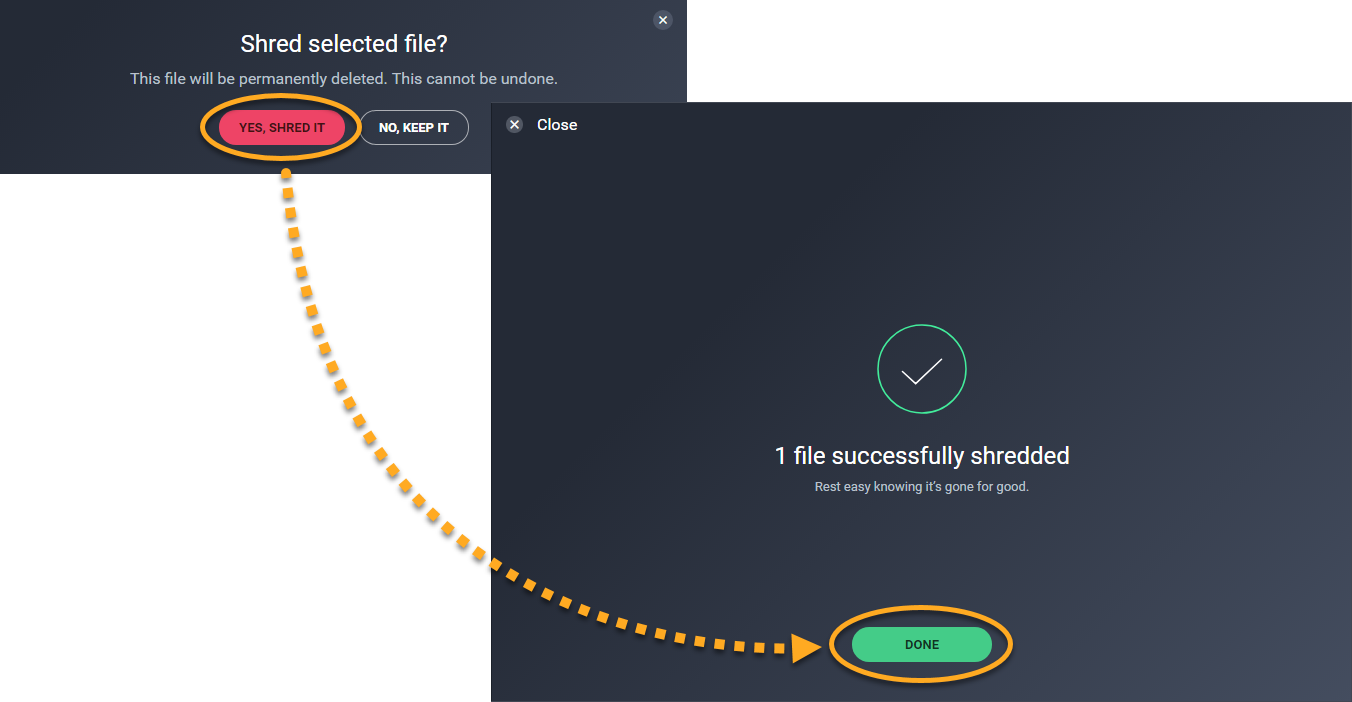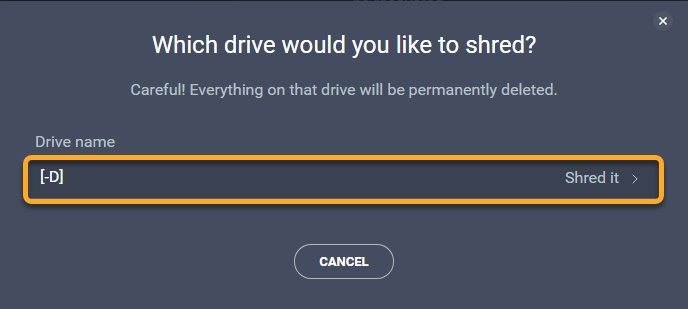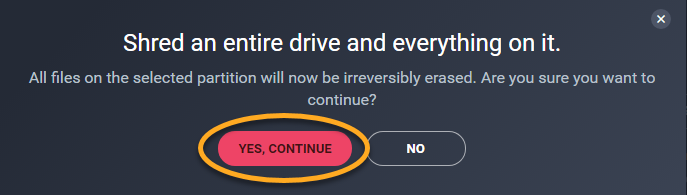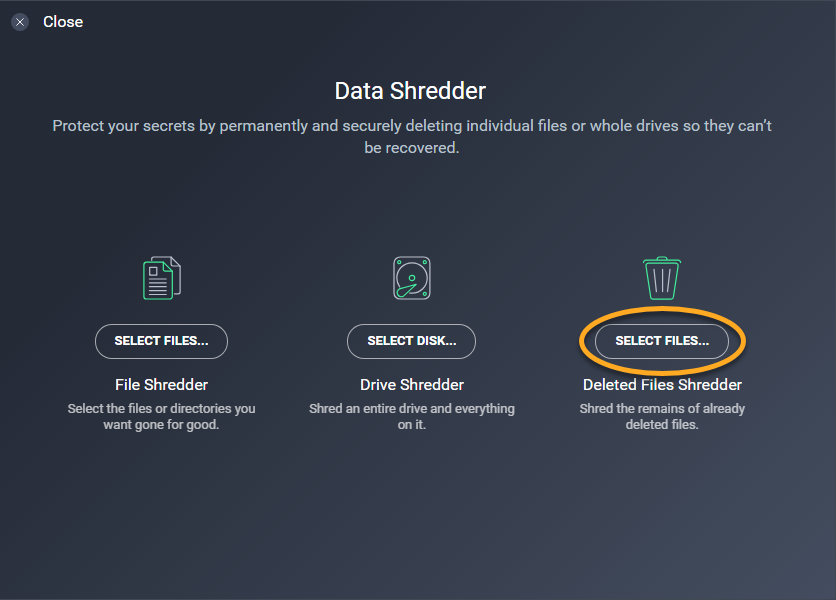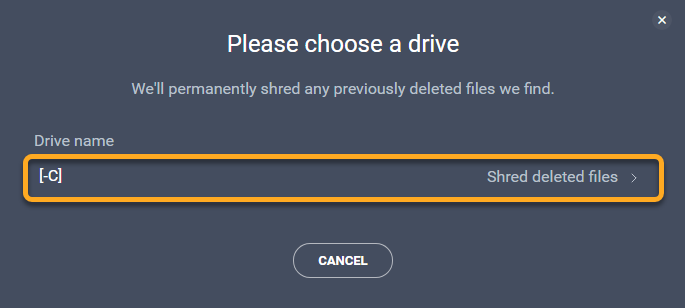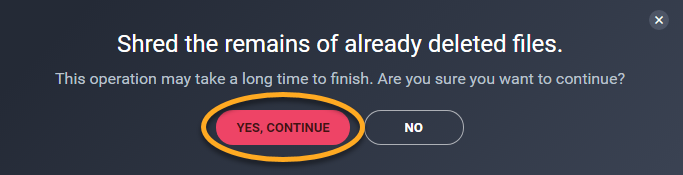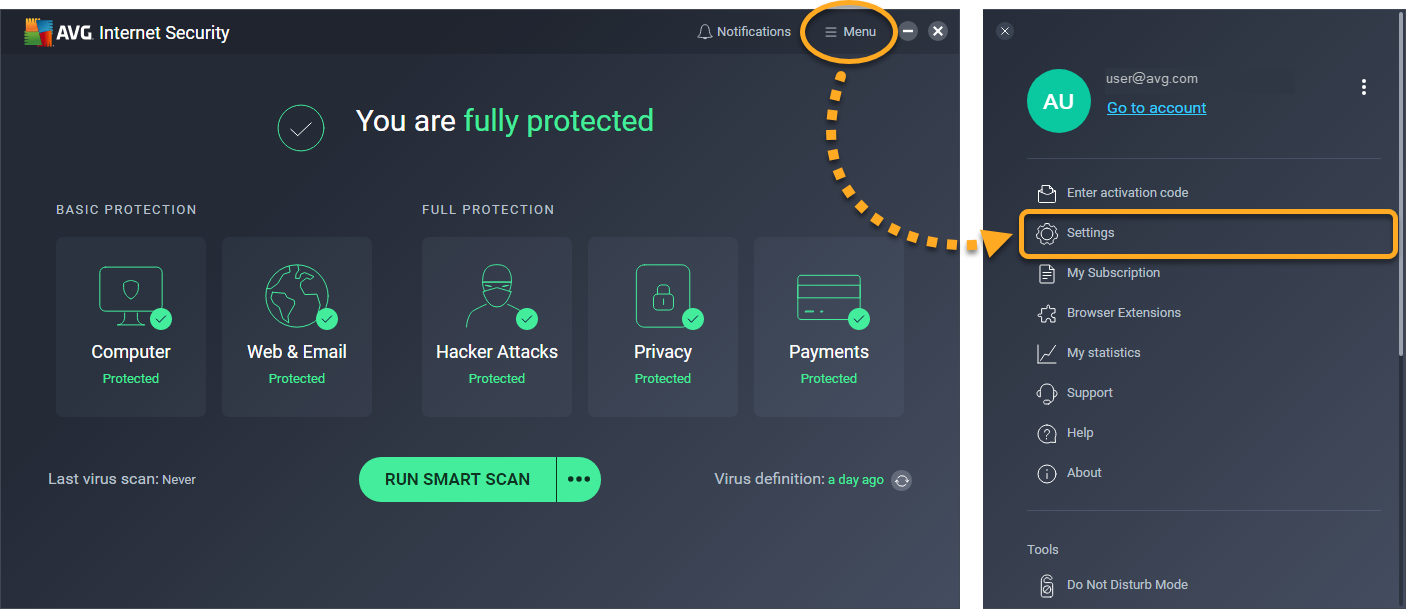Skartovač dat (dříve Skartovač souborů) je funkce aplikace AVG Internet Security, která umožňuje nevratně vymazat soubory nebo celé složky, aby nikdo nemohl obnovit a zneužít vaše data. Skartace souborů je možná přes uživatelské rozhraní AVG Internet Security, přes plochu Windows nebo přes Průzkumník.
Skartovat vybrané soubory
- Otevřete AVG Internet Security a vyberte možnosti Menu ▸ Skartovač dat.
- Nad položkou Skartovač souborů klikněte na možnost Vybrat soubory….
- Zaškrtněte pole u každého souboru, který chcete skartovat, a výběr potvrďte kliknutím na tlačítko OK. Jednotlivé soubory můžete vybrat po rozbalení složky, případně můžete vybrat celou složku.
- Kliknutím na tlačítko Skartovat vše trvale skartujete vybrané soubory.
- Kliknutím na tlačítko Ano, skartovat potvrďte volbu. Až AVG dokončí skartaci vybraných položek, kliknutím na tlačítko Hotovo se vraťte na hlavní obrazovku Skartovače dat.
Vybrané soubory se skartují.
Skartovat celý disk
Pomocí této možnosti lze vymazat veškerá data na disku. Skartovaná data nelze nijak obnovit.
Jak skartovat disk v počítači:
- Otevřete AVG Internet Security a vyberte možnosti Menu ▸ Skartovač dat.
- Nad položkou Skartovač disků klikněte na možnost Vybrat disk….
- Klikněte na panel disku, který chcete skartovat.
- Kliknutím na tlačítko Ano, pokračovat trvale skartujete celý disk.
Vybraný disk se skartuje.
Skartovat smazané soubory
Tato možnost slouží k nevratnému vymazání zbytků dříve smazaných souborů. Hodí se, když už jste soubory smazali standardním způsobem, tedy ručně. Skartovaná data nelze nijak obnovit.
Jak z počítače skartovat smazané soubory:
- Otevřete AVG Internet Security a vyberte možnosti Menu ▸ Skartovač dat.
- Nad položkou Skartovač smazaných souborů klikněte na možnost Vybrat soubory….
- Klikněte na panel disku, kde se smazané soubory nacházejí.
- Kliknutím na tlačítko Ano, pokračovat trvale skartujete smazané soubory.
Smazané soubory se skartují.
Správa nastavení
V nastaveních můžete pro Skartovač dat určit citlivost a dostupnost v kontextových nabídkách systému.
- Otevřete AVG Internet Security a vyberte možnosti Menu ▸ Nastavení.
- Vyberte možnosti Nástroje ▸ Skartovač dat.
- Můžete upravit následující nastavení:
- Zobrazovat Skartovač dat v kontextové nabídce Windows: Zaškrtnutím této možnosti přidáte položku Skartovat pomocí AVG do kontextové nabídky Windows, která se zobrazuje při kliknutí pravým tlačítkem v Průzkumníku nebo na ploše Windows.
- Upřednostňovat skartování: Skartuje soubory rychleji.
- Který skartační algoritmus chcete používat: Slouží k výběru algoritmu, kterým chcete při skartování zašifrovat smazané soubory. Vyberte si jeden ze 3 algoritmů podle toho, jakou úroveň ochrany požadujete.
- Náhodný přepis (vybráno ve výchozím nastavení): Vaše data budou přepsána náhodnými daty. Můžete určit, kolikrát je má AVG přepsat (tzv. počet průchodů). Klikněte na textové pole a zadejte počet průchodů (výchozí počet je 1). Jedná se o nejjednodušší a nejrychlejší způsob.
- Algoritmus 5220.22-M ministerstva obrany USA: Vaše data budou v rámci tří průchodů přepsána několika typy dat (0, 1 a náhodné znaky). Tento způsob je bezpečnější, ale mírně pomalejší než způsob Náhodný přepis.
- Gutmannův algoritmus: Vaše data budou přepsána podle šifrovacího mechanismu používaného diskem. Gutmannův algoritmus v porovnání s ostatními způsoby provádí nejvyšší počet průchodů přes data. Je sice nejpomalejší, ale zato nejbezpečnější.
- AVG Internet Security 22.x
- AVG AntiVirus Free 22.x
- Microsoft Windows 11 Home / Pro / Enterprise / Education
- Microsoft Windows 10 Home / Pro / Enterprise / Education – 32/64bitový
- Microsoft Windows 8.1 / Pro / Enterprise – 32/64bitový
- Microsoft Windows 8 / Pro / Enterprise – 32/64bitový
- Microsoft Windows 7 Home Basic / Home Premium / Professional / Enterprise / Ultimate – Service Pack 1 s aktualizací Convenient Rollup Update, 32/64bitový